5 практических решений, как обрезать видео MKV
Формат MKV не так популярен, как MP4, но он достаточно универсален. Если вы не уверены в работе с форматом MKV, хотите узнать о нем больше или хотите обрезать, редактировать и улучшать свои видео MKV, читайте дальше. В этом посте мы познакомим вас с тем, что такое MKV, как воспроизводить видео в формате MKV и как обрезайте свои видео MKV. Вам предоставляются 5 возможных способов. Кроме того, если вам нужно конвертировать MKV в другие форматы, попробуйте наши рекомендуемые конвертеры.
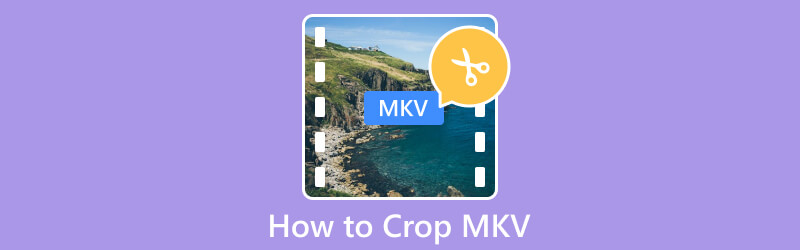
- СПИСОК РУКОВОДСТВ
- Часть 1. Что такое MKV
- Часть 2. Как открыть файлы MKV
- Часть 3. Простые способы обрезки видео MKV
- Часть 4. Часто задаваемые вопросы о том, как обрезать MKV
Часть 1. Что такое MKV
MKV — широко используемый формат мультимедийного контейнера. Его полное название — формат Matroska Video. Он известен способностью содержать несколько дорожек видео, аудио и субтитров в одном файле. Формат MKV также может поддерживать различные кодеки. В зависимости от этой характеристики люди всегда используют его для хранения видео в высоком разрешении, например, фильмов или телешоу. В целом формат MKV до сих пор достаточно известен и широко используется. Однако, поскольку он содержит больше материала и имеет тенденцию гарантировать высокое качество, размеры видеофайлов в этом формате обычно больше. Эта особенность также несколько затрудняет распространение. Поэтому иногда из соображений эффективности распространения необходимо преобразовать его в формат MP4.
Часть 2. Как открыть файлы MKV
Существует множество проигрывателей, которые можно использовать для открытия видео MKV. Самый известный из них — VLC Player, который поддерживает большое количество форматов файлов. Другие, такие как Windows Media Player, DivX Player, 5KPlayer и т. д., также можно применять для воспроизведения файлов MKV. Если вы хотите воспроизводить видео MKV в большем количестве программ или онлайн-платформ, вы также можете рассмотреть возможность преобразования его в более адаптируемый формат видео, например MP4.
Часть 3. Простые способы обрезки видео MKV
Используйте лучший инструмент обрезки — ArkThinker Video Converter Ultimate
Прежде всего, мы рекомендуем вам попробовать самый полнофункциональный видеокроппер MKV, ArkThinker Конвертер видео Ultimate. Этот инструмент объединяет многочисленные функции редактирования, а также параметры настройки. Он обрабатывает видео довольно эффективно и гарантирует, что качество вашего видео не потеряется в процессе. Помимо обрезки видео MKV, вы можете конвертировать видеоформат, а также обрезать, сжимать и улучшать файл.
Вот руководство по использованию ArkThinker Video Converter Ultimate для обрезки MKV.
Установите ArkThinker Video Converter Ultimate на свой компьютер. Откройте его и выберите «Панель инструментов» в интерфейсе.
Найдите Video Cropper среди всех инструментов и щелкните его.
После входа на новую страницу нажмите большую кнопку «плюс», чтобы загрузить видео в формате MKV.
Чтобы настроить соотношение сторон, вам нужно перетащить желтые линии и выбрать область, которую вы хотите сохранить.

Нажмите «Просмотр», чтобы проверить результат. Наконец, выберите «Экспорт».

ArkThinker Инструмент для обрезки видео онлайн
Если вы не хотите загружать дополнительное программное обеспечение, онлайн-инструменты будут хорошим выбором. ArkThinker Обрезка видео разработан, чтобы эффективно помочь вам обрезать видео MKV онлайн. Вам не нужно загружать или устанавливать какое-либо дополнительное программное обеспечение или плагины; просто зайдите на сайт и начните редактировать напрямую. С его помощью вы можете изменить размер видео, чтобы оно соответствовало любой платформе, например YouTube.
Вот что вам нужно сделать, чтобы использовать этот лучший онлайн-обрезчик MKV.
Введите веб-сайт ArkThinker Video Cropper в свой браузер.
Нажмите «Начать обрезку видео», чтобы добавить файл MKV.
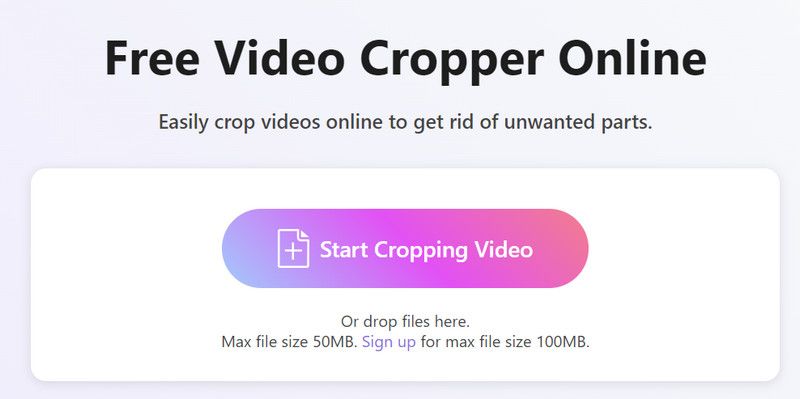
Отрегулируйте соотношение сторон и удалите ненужную область. Когда вы будете удовлетворены, нажмите «Обрезать видео».
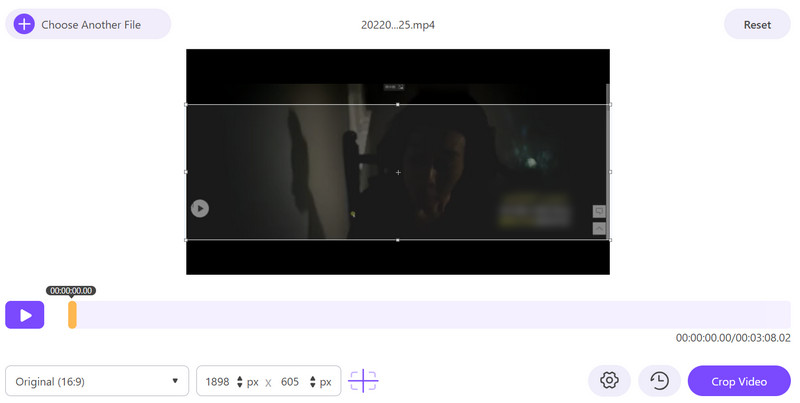
Нажмите «Загрузить», чтобы получить обрезанный файл MKV.
VLC-плеер
Как самый популярный медиаплеер, VLC Player имеет не только воспроизведение видео, но и другие функции. Поскольку он поддерживает множество форматов видео и аудио, люди всегда используют его для преобразования форматов файлов и настройки эффектов видео. С его помощью вы можете свободно обрезать, улучшать и обрезать видео MKV. Если вам не нравится интерфейс VLC Player, попробуйте настраиваемые функции, которые он предлагает. Однако по сравнению с профессиональными инструментами ему не хватает некоторых расширенных функций редактирования.
Следуйте инструкциям ниже, чтобы обрезать MKV бесплатно.
Откройте VLC Player на своем компьютере. Обратите внимание, что вам следует использовать последнюю версию.
Выберите «Медиа» и нажмите «Открыть файл», чтобы загрузить видео в формате MKV.
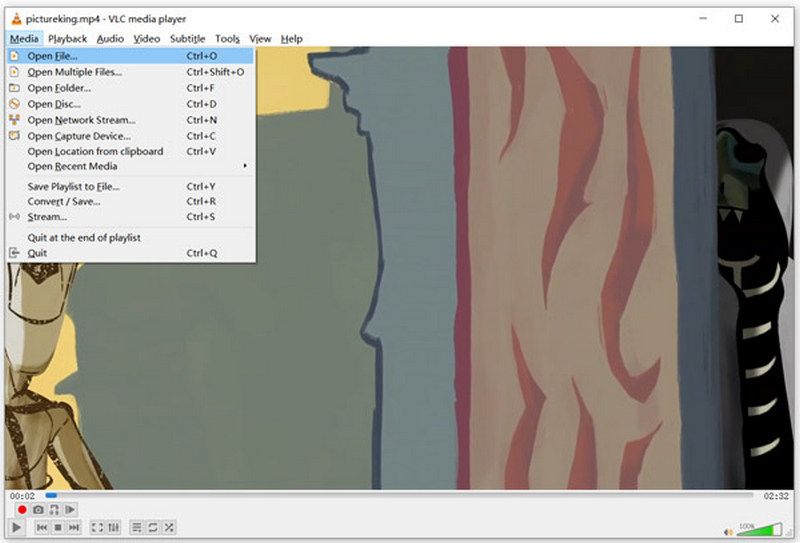
Выберите «Видео» > «Обрезать». Здесь вы можете выбрать соотношение сторон 16:9, 16:10, 4:3, 1:1 и т. д.
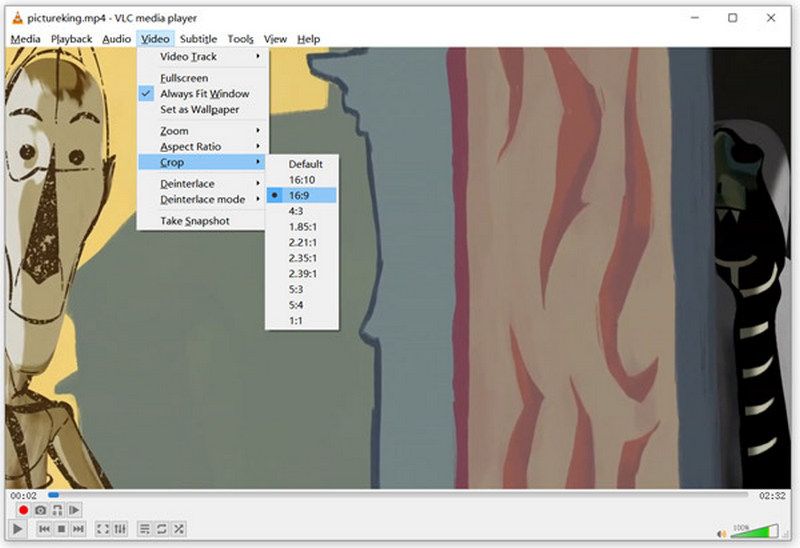
FFmpeg
FFmpeg — это программное обеспечение с открытым исходным кодом. Он содержит коллекцию библиотек и программ для обработки мультимедийных данных. С его помощью вы можете записывать, конвертировать, редактировать и транслировать файлы. Он поддерживает широкий спектр кодеков и форматов. Однако его немного сложнее использовать по сравнению с другим программным обеспечением. Поэтому некоторым новичкам может быть сложно сразу понять это.
Вот шаги, которые вы можете выполнить, чтобы обрезать фильм MKV.
Откройте FFmpeg и используйте фильтр обрезки.
Синтаксис обрезки видео следующий:
ffmpeg -i input.mp4 -filter:v «crop=w:h:x:y» output.mp4
ш ширина обрезанного видео, час это высота, Икс представляет горизонтальное положение, а y означает вертикальное положение. Настройте эти значения в соответствии с вашими требованиями.
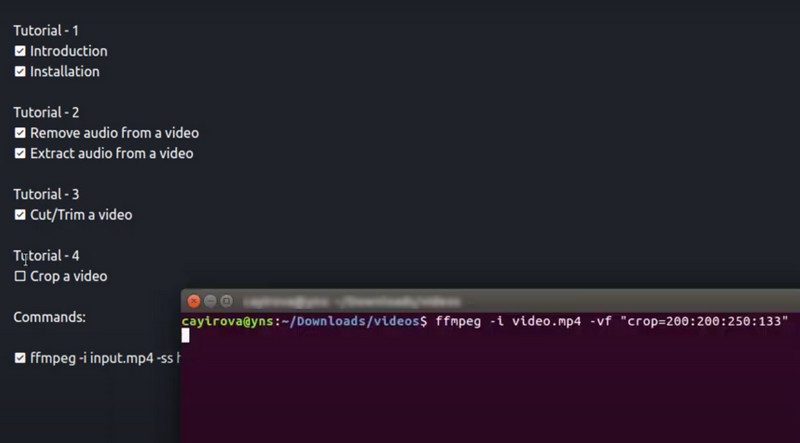
Ручной тормоз
Handbrake — это программное обеспечение, которое в основном используется для преобразования форматов видеофайлов. Формат, который он поддерживает, довольно широк. Кроме того, он имеет расширенные функции для редактирования деталей, настройки качества, добавления субтитров и т. д. Его можно использовать в системах Windows, Mac и Linux. Здесь вы можете использовать его для обрезки MKV без потери качества.
Вот инструкции по использованию Handbrake.
Загрузите Handbrake на свое устройство. В разделе «Выбор источника» нажмите «Папка» или «Файл», чтобы добавить видео MKV.
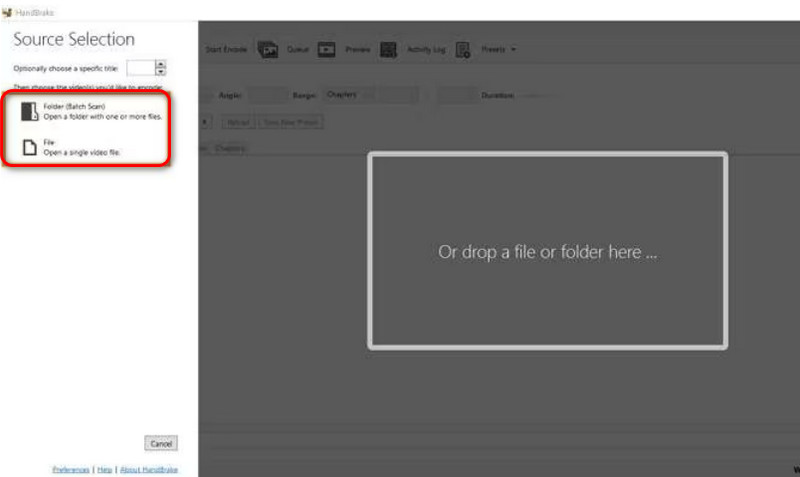
Нажмите «Размеры» > «Ориентация и обрезка» > «Пользовательский». После этого вы сможете самостоятельно настроить соотношение сторон.
После редактирования нажмите «Начать кодирование», чтобы сохранить изменения.
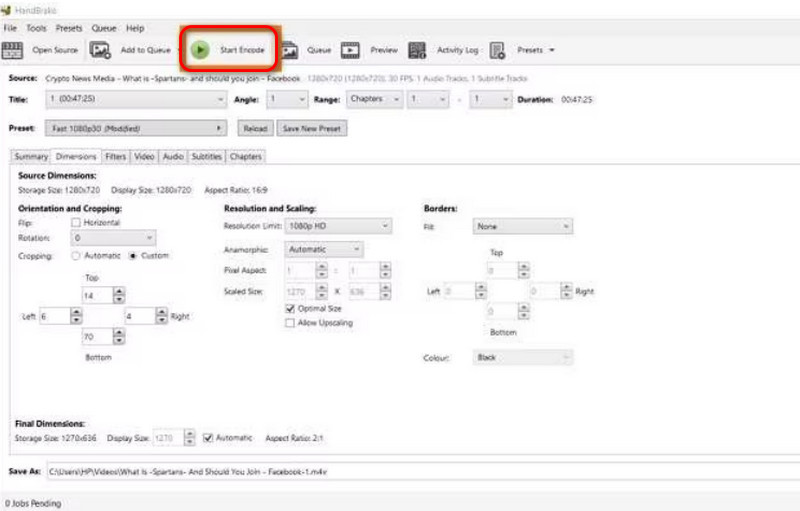
Бонус: как конвертировать MKV в популярные форматы
Как мы упоминали при знакомстве с MKV, иногда вам может потребоваться преобразовать формат файла из MKV в другие форматы, чтобы уменьшить размер вашего видео или загрузить его на большее количество платформ. Мы рекомендуем вам попробовать лучший инструмент для конвертации видео, ArkThinker Конвертер видео Ultimate. Он не только поддерживает конвертацию более чем 1000 форматов, но и пакетное преобразование нескольких файлов. С его помощью эффективность конвертации значительно повысится, и вам не придется беспокоиться о потере качества видео.
Вот что вам нужно сделать, чтобы конвертировать MKV в MP4 или другие форматы с помощью ArkThinker Video Converter Ultimate.
Загрузите и установите ArkThinker Video Converter Ultimate на свой компьютер. Откройте его и выберите «Конвертер».
Нажмите «Добавить файлы», чтобы загрузить видео MKV.

Нажмите «Преобразовать все в» в правом верхнем углу, чтобы открыть список поддерживаемых форматов. Выберите «Видео» и найдите целевой формат.

Выберите «Сохранить в» в левом нижнем углу. Здесь вам будет разрешено выбрать папку для хранения конвертированного видео.

При необходимости вы можете нажать кнопки «Редактировать», «Вырезать» и «Улучшить», чтобы изменить детали и эффект вашего файла. После завершения нажмите «Преобразовать все», чтобы начать процесс преобразования.

Часть 4. Часто задаваемые вопросы о том, как обрезать MKV
MKV или MP4 лучше редактировать?
Оба они являются популярными видеоформатами. Когда дело доходит до редактирования, они имеют разные характеристики. MP4 совместим с большинством программного обеспечения. Он может поддерживать хорошее качество, обеспечивая при этом хорошее сжатие. MKV может содержать несколько аудио- и видеопотоков в одном файле. Это лучший выбор для хранения высококачественного видео. Однако совместимость MKV менее широка.
Может ли Adobe Premiere редактировать файлы MKV?
Да, этот инструмент можно использовать для редактирования файлов MKV. Но поскольку MKV — это контейнерный формат, который может содержать кодеки различных типов, Adobe Premiere может потребовать, чтобы в вашей системе были установлены соответствующие кодеки. Кроме того, аппаратные характеристики вашего компьютера могут влиять на производительность редактирования файлов MKV в Adobe Premiere.
MKV хуже по качеству, чем MP4?
Нет. Качество видео во многом зависит от используемых кодеков и настроек. Формат MP4 будет более склонен жертвовать качеством ради уменьшения размера файла, чтобы обеспечить более эффективное распространение файла. МКВ Формат имеет тенденцию увеличивать размер файла, чтобы сохранить высокое качество видео. Поэтому качество видео формата MKV в большинстве случаев выше, чем у формата MP4.
Заключение
В этой статье мы начнем с краткого введения в концепцию формата MKV и общего списка нескольких проигрывателей, которые можно использовать для воспроизведения видео MKV. После этого, чтобы помочь вам решить вашу основную проблему: как обрезать видео в формате MKV, мы предоставляем 5 инструментов, которые помогут вам. На основании предоставленной нами информации; вы можете выбрать тот, который подходит вам лучше всего. Если вам нужно конвертировать MKV в другие форматы, мы также предоставляем вам один из лучших видеоконвертеров. Мы стремимся решить ваши проблемы во всех аспектах. Если у вас есть другие вопросы, пожалуйста, оставьте то, что вы хотите сказать, в разделе комментариев.
Что вы думаете об этом посте. Нажмите, чтобы оценить этот пост.
Отличный
Рейтинг: 4.9 / 5 (на основе 316 голоса)
Найдите больше решений
Ezgif Resize – обрезка видео Ezgif и лучшая альтернатива Ezgif Как редактировать и обрезать анимированные GIF-файлы: 4 эффективных способа Обзор Kapwing Resizer и лучшая альтернатива Kapwing Resizer Adobe Premiere Crop Video – Как обрезать видео в Premiere Пошаговое руководство по добавлению музыки в iMovie Обрезать видео без водяных знаков: простые методыСоответствующие статьи
- Редактировать видео
- Как сделать короткое видео длиннее тремя разными способами
- Зацикливание видео на iPhone, iPad, телефоне Android и компьютере
- Бесплатное программное обеспечение для редактирования видео – 7 лучших бесплатных приложений для редактирования видео
- 3 приложения для удаления водяных знаков TikTok для удаления водяных знаков TikTok
- Видеофильтр – Как добавить и поставить фильтр на видео 2024
- Как замедлить видео и сделать замедленное видео 2024
- Разделите свой большой видеофайл с помощью трех лучших триммеров 2024 года
- Как добавить водяной знак к видео на разных устройствах 2024 г.
- 5 лучших компрессоров MP4 для уменьшения размера видеофайла 2024 г.
- Подробное руководство о том, как замедлить видео в Snapchat 2024



